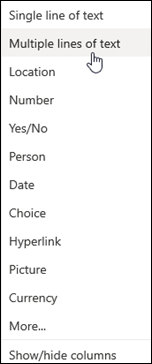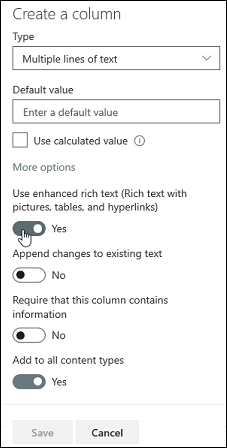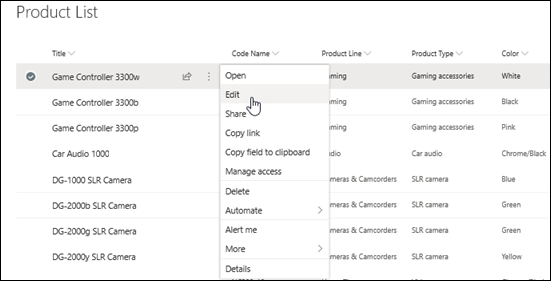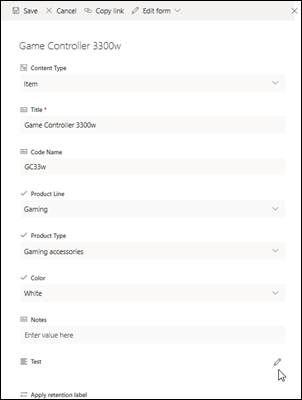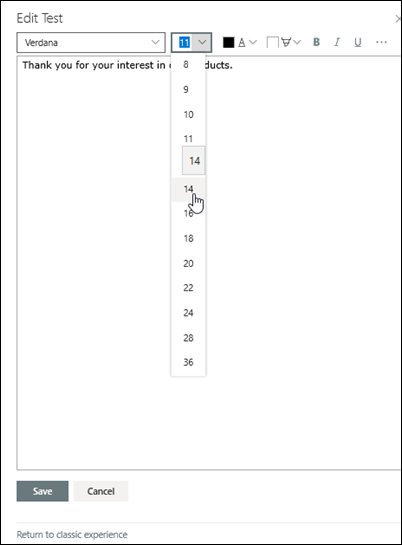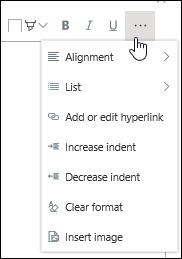RTF-vormingus loendiveeru redigeerimine
Rakenduskoht
Loendiveergude teksti vaikesäte on lihttekst. Kui aga valite täiustatud RTF-vormingus teksti veerusätte, saate kohandada teksti fondi värvi, suurust, laadi või märgistust. Täiustatud RTF-vormingus veeru loomiseks on vaja redigeerimisõiguse taset või kõrgemat taset.
Täiustatud RTF-vormingus veeru loomine
Märkus.: Kas teie kuva näeb teistsugune välja? Teie administraator võib olla määranud loendisse klassikalise funktsiooni või kasutate mõnda varasemat versiooni. Sel juhul lugege teemat Loendi veerupäiste all oleva teksti vormindamine. Kui olete loendi omanik, saidi omanik või administraator, leiate teemast Loendite või dokumenditeekide režiimi Uus või Klassikaline asemel vaikerežiimi määramine juhised, kuidas määrata vaikerežiim.
-
Avage loend, mille jaoks soovite luua täiustatud RTF-vormingus veeru.
-
Kerige loendis paremale ja seejärel valige + Lisa veerg või +.
-
Valige menüüs Mitu tekstirida.
-
Tippige veeru nimi ja kirjeldus.
-
Klõpsake nuppu Rohkem suvandeid ja seejärel valige suvand Kasuta täiustatud RTF-vormingus teksti (RTF-tekst koos piltide, tabelite ja hüperlinkidega).
-
Klõpsake nuppu Salvesta.
Täiustatud RTF-vormingus veeru redigeerimine
-
Avage loend, mida soovite redigeerida.
-
Valige loendiüksus, paremklõpsake seda ja seejärel valige Redigeeri.
-
Klõpsake tekstisildi kõrval
Võtke arvesse, et kiirredigeerimistvaates ei saa redigeerida täiustatud RTF-vormingus veergu.
-
Lisage tekst ja vormindage seda soovitud viisil (muutke fonti, fondi suurust, fondi värvi, esiletõstmist, kirja, kursiivkirja, allakriipsutust, täpploendipunkte, nummerdamist jne).
-
Täiendavate vormindussuvandite vaatamiseks klõpsake kolmikpunkti (...) ja valige loendist.
-
Kui soovite rakendada allolevas tabelis mõne vormingu, valige akna Redigeeri allservas Tagasi klassikalisse keskkonda .
Klassikalise RTF-redaktori funktsioonid, mida kaasaegne RTF-redaktor ei toeta:
Läbikriipsutage tekst
Allindeks, ülaindeks
Vasakult paremale, paremalt vasakule lõik
Joonduse rööpjoondamine
Laadid
Märgistus > HTML-allika redigeerimine
Märgistus > lehel elementide valimine HTML-elementide põhjal
Märgistus > teisenda HTML-i XHMTL-iks
Märgistus > valige keel
Lisa > tabel
Lisa > laadi pilt saidile üles
Lisa > laadi fail saidile üles
Lisa > manustamiskood
-
-
Kui tegite muudatusi, klõpsake menüüd Redigeeri ja seejärel nuppu Salvesta.
-
Klõpsake nuppu Salvesta.
Saatke meile kommentaar
Kas sellest artiklist oli abi? Kui jah, siis palun andke meile sellest lehe allservas teada. Kui te abi ei saanud, siis kirjutage, mis jäi arusaamatuks või ebaselgeks. Vaatame teie tagasiside põhjal faktid üle, lisame teabe ja täiendame seda artiklit.